Comment utiliser NVIDIA Instant Replay pour enregistrer les 30 dernières secondes ?
Capturer des moments de jeu inoubliables ou des extraits cruciaux sans en perdre le rythme est essentiel pour les joueurs, les streamers et les créateurs de contenu. La fonction Instant Replay de NVIDIA, intégrée à ShadowPlay de GeForce Experience, est un outil populaire qui permet d'enregistrer les 30 dernières secondes (ou plus) de jeu d'une simple pression sur un bouton. Mais si elle offre de puissantes fonctionnalités d'enregistrement en temps réel, elle n'est pas sans défauts. Dans cet article, nous vous expliquerons comment utiliser NVIDIA Instant Replay pour enregistrer les 30 dernières secondes de jeu.
1. Qu'est-ce que NVIDIA Instant Replay ?
NVIDIA Instant Replay est une fonctionnalité incluse dans GeForce Experience, accessible aux utilisateurs de cartes graphiques NVIDIA GeForce. Elle enregistre votre partie en continu en arrière-plan, en conservant une mémoire tampon d'une durée déterminée (généralement 30 secondes ou 5 minutes). Lorsqu'un événement méritant d'être sauvegardé se produit de manière inattendue, vous pouvez appuyer sur un raccourci clavier pour sauvegarder instantanément cet extrait, même s'il s'est produit techniquement dans le passé.
Cette fonctionnalité fait partie de NVIDIA ShadowPlay, qui offre plusieurs options d'enregistrement :
- Rediffusion instantanée : Conserve un enregistrement constant du gameplay récent en mémoire.
- Enregistrement manuel : Démarre et arrête l'enregistrement manuellement.
- Radiodiffusion: Diffusions en direct sur des services comme Twitch ou YouTube.
- Capture d'écran et points forts : Capturez des captures d'écran haute résolution ou des surlignages automatiques.
Avec Instant Replay, vous n'aurez plus jamais à craindre de manquer l'action.
2. Comment utiliser NVIDIA Instant Replay pour enregistrer les 30 dernières secondes
Voici comment activer et utiliser Instant Replay pour capturer les 30 dernières secondes de jeu.
Étape 1. Installer GeForce Experience
Avant de continuer, assurez-vous que GeForce Experience est installé – téléchargez-le directement depuis le site officiel de NVIDIA si nécessaire.
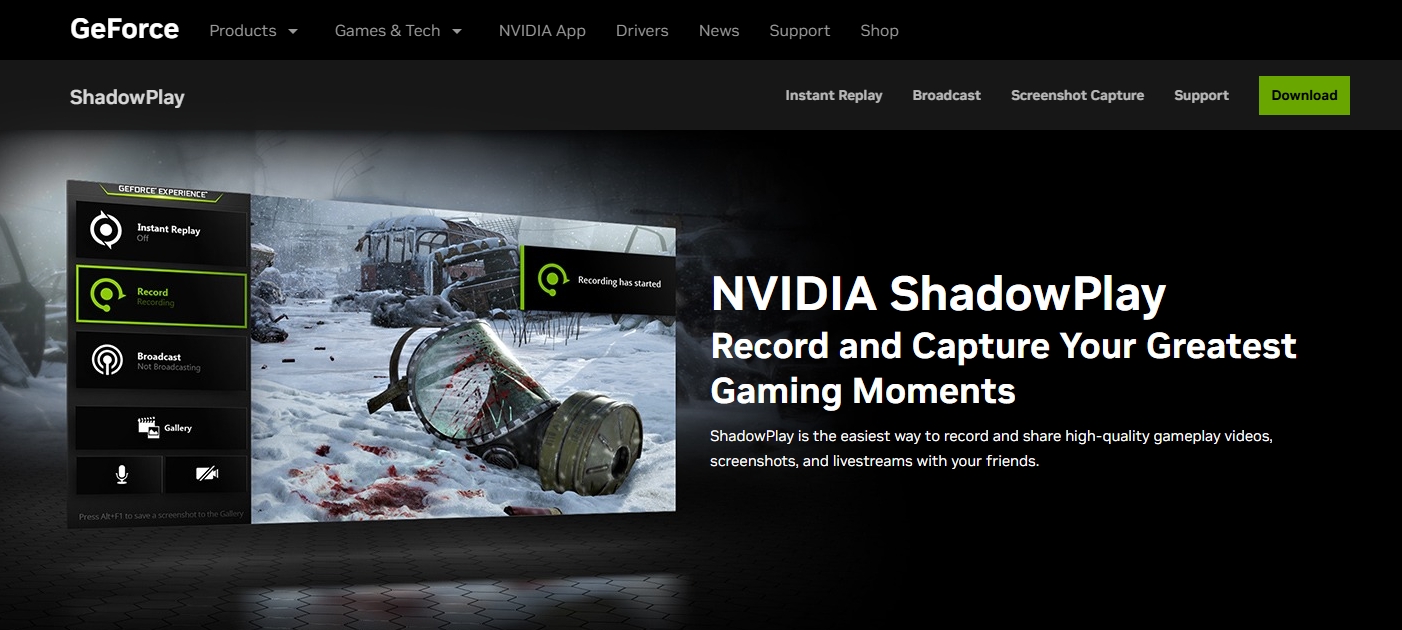
Étape 2. Activer la superposition dans le jeu
Ouvrez GeForce Experience, accédez à Paramètres (en haut à droite) et assurez-vous que « Superposition dans le jeu ' est activé.
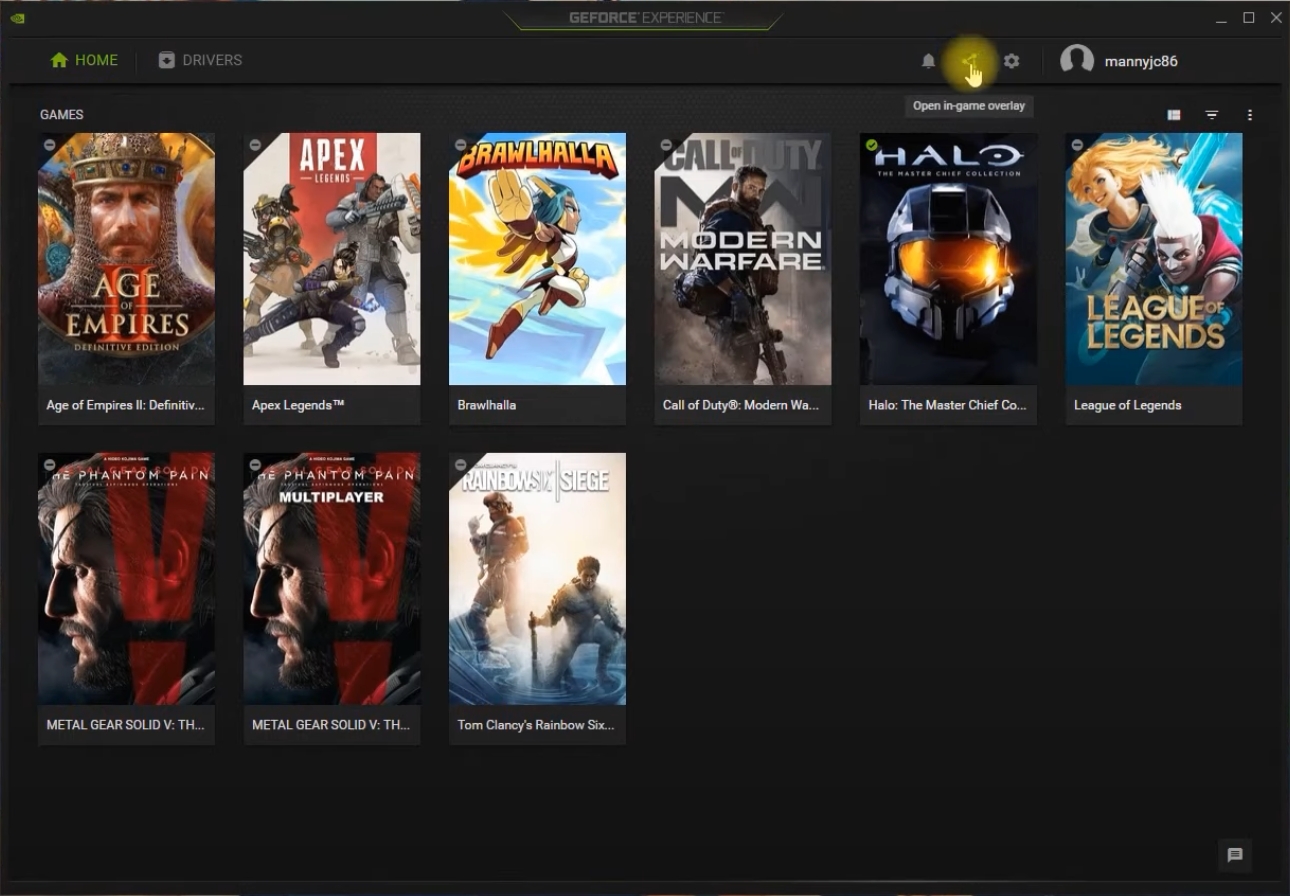
Étape 3. Ouvrir la superposition et configurer la relecture instantanée
Presse Alt + Z pour ouvrir la superposition NVIDIA, puis cliquez sur « Relecture instantanée » > Activer .
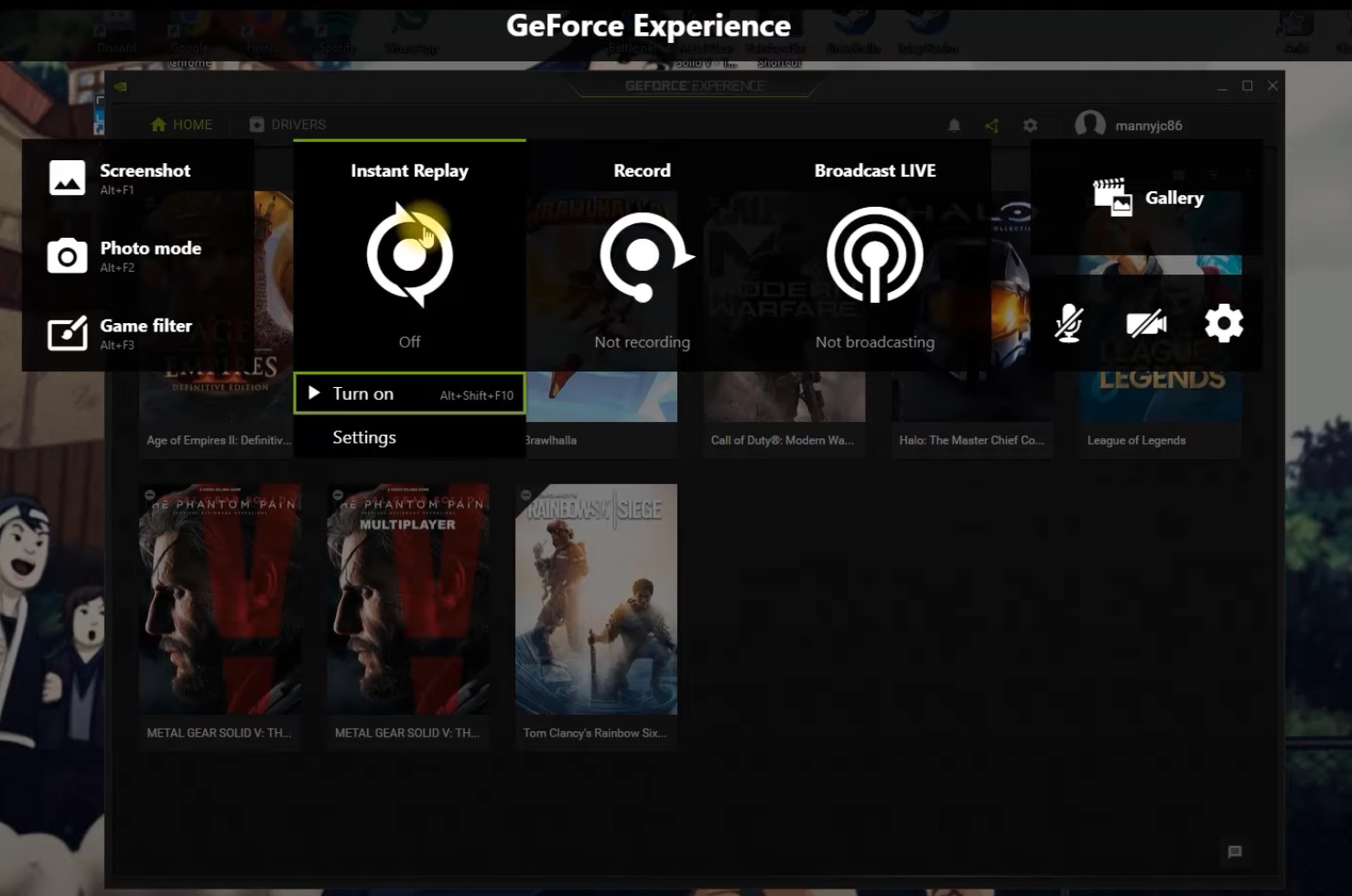
Cliquez "Paramètres" (icône d'engrenage dans Instant Replay) pour configurer :
- Durée de la rediffusion : Configurez la longueur de relecture sur 0,25 pour une mémoire tampon d'enregistrement de 30 secondes.
- Qualité: Choisissez entre Faible, Moyen, Élevé ou Personnalisé.
- Résolution et fréquence d'images : Généralement réglé sur 1080p à 60 ips.
- Audio: Assurez-vous que le jeu et le son du micro sont sélectionnés si vous le souhaitez.
- Enregistrer l'emplacement : Choisissez votre dossier préféré.
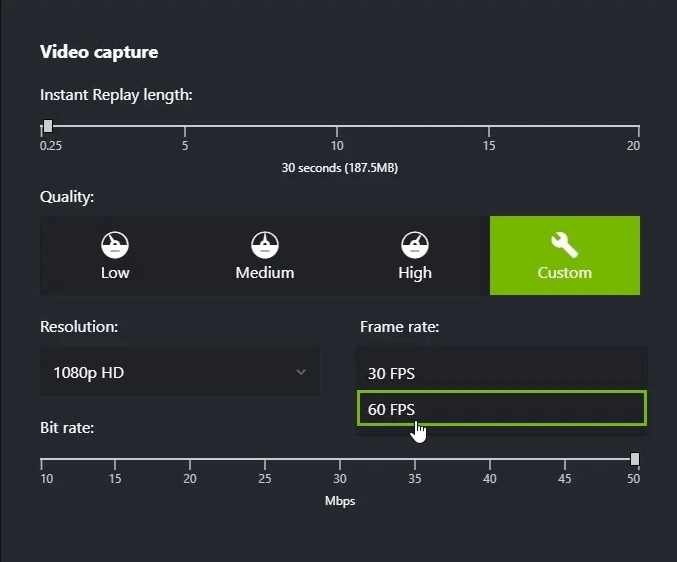
Étape 4. Utilisez le raccourci pour la superposition NVIDIA pour enregistrer les 30 dernières secondes
Vous pouvez utiliser le raccourci Alt + F10 pour sauvegarder rapidement les 30 dernières secondes sans interrompre votre session.
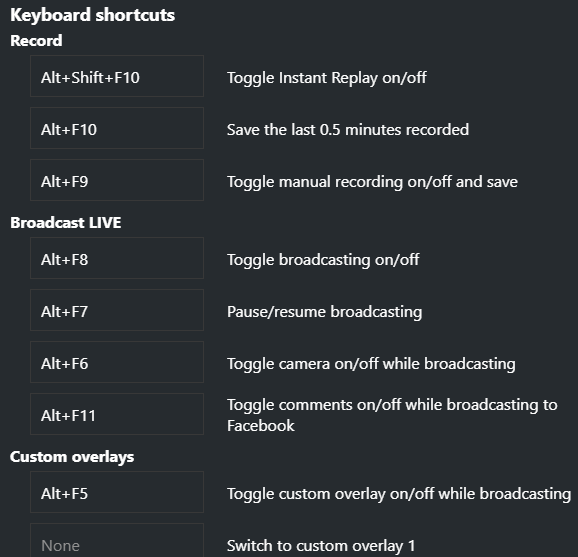
Cela enregistre un clip vidéo de ce qui vient de se passer, parfait pour capturer des moments spontanés.
3. NVIDIA Instant Replay/ShadowPlay n'enregistre pas le micro ?
Un problème courant auquel les utilisateurs sont confrontés est que NVIDIA Instant Replay n'enregistre pas l'entrée du microphone Voici comment résoudre ce problème :
1) Vérifiez les paramètres audio dans la superposition
- Ouvrir la superposition avec Alt + Z .
- Aller à Paramètres > Audio .
- Assurer "Microphone" est réglé sur Toujours allumé ou Appuyer pour parler .
- Si l'option est définie sur Push-to-Talk, vérifiez que le raccourci clavier correct est attribué et utilisé.
2) Paramètres sonores de Windows
- Faites un clic droit sur le icône sonore dans la barre d'état système et cliquez sur Paramètres sonores .
- Sous Saisir , sélectionnez votre microphone approprié.
- Assurez-vous que le microphone est pas en sourdine et le volume est augmenté.
3) Paramètres de confidentialité
Sous Windows Paramètres sous Confidentialité > Microphone , allumez « Autoriser les applications à accéder à votre microphone " et activez l'accès au microphone pour les applications de bureau en faisant défiler vers le bas.
4) Mettre à jour ou réinstaller GeForce Experience
Une installation obsolète ou corrompue peut entraîner des problèmes de micro. Essayez de mettre à jour ou de réinstaller GeForce Experience pour vous assurer que tous les composants fonctionnent correctement.
4. Avantages et inconvénients de l'utilisation de NVIDIA Instant Replay
✅ Avantages
- Capturez le passé de manière transparente : ne manquez plus jamais un moment de jeu crucial.
- Sortie de haute qualité : enregistrez en 1080p ou même en 4K avec peu de baisse de performances.
- Accélération matérielle : utilise l'encodage GPU (NVENC) pour un enregistrement fluide.
- Utilisation gratuite : livré avec GeForce Experience, sans frais supplémentaires.
- Raccourcis personnalisables et temps de relecture.
❌ Inconvénients
- Uniquement pour les utilisateurs NVIDIA : nécessite un GPU GeForce compatible.
- Il se peut que l'enregistrement audio du micro ne soit pas correct.
- La superposition peut être boguée ou planter.
- Interface complexe pour les utilisateurs occasionnels.
- L'enregistrement en arrière-plan peut utiliser des ressources système importantes.
- Pas d'éditeur vidéo intégré.
5. Essayez le meilleur enregistreur d'écran facile à utiliser – Recordit
Bien que NVIDIA Instant Replay soit puissant, il est limité aux utilisateurs de GPU NVIDIA et peut s'avérer excessif pour ceux qui souhaitent capturer et enregistrer rapidement le contenu de l'écran ou l'audio de n'importe quelle application, et pas seulement des jeux. C'est ici que Recordit brille.
✅ Pourquoi choisir Recordit :
- Enregistrement d’écran en un clic – aucune configuration compliquée.
- Commencez à enregistrer instantanément l'intégralité de l'écran, des fenêtres d'application spécifiques ou une région sélectionnée.
- Enregistrez de manière transparente les sons du système et le micro sans modifier les paramètres cachés.
- Enregistrez en HD et exportez au format MP4, GIF ou autres formats.
- Consomme un minimum de ressources système et fonctionne également sur les PC bas de gamme.
- Fonctionne avec les systèmes Intel, AMD ou NVIDIA, sans nécessiter de GPU.
- Pas de superpositions, pas d'installations au-delà Recordit elle-même.

6. Conclusion
NVIDIA Instant Replay est un outil performant pour les joueurs équipés de cartes graphiques NVIDIA compatibles. Il offre un enregistrement en arrière-plan fluide, vous permettant de sauvegarder les 30 dernières secondes d'action grâce à un raccourci clavier. Cependant, cet outil présente des inconvénients : il est lié à un matériel spécifique, ne parvient pas toujours à enregistrer le son du micro et n'est pas adapté aux débutants.
Si vous recherchez une solution plus simple, plus fiable et universellement compatible, Recordit est la solution idéale. Avec son interface claire, ses fonctionnalités de capture d'écran flexibles et ses performances fluides, il est idéal pour tous, des utilisateurs occasionnels aux professionnels, qui ont besoin d'un enregistrement d'écran rapide et fiable.
👉 Ne manquez pas un instant — téléchargez Recordit et commencez à enregistrer votre écran sans effort dès aujourd'hui.